
Zusammenarbeit an einer geteilten Präsentation in Keynote auf dem Mac
Egal ob du der Eigentümer einer geteilten Präsentation bist oder zur Zusammenarbeit eingeladen wurdest, nach Öffnen der Präsentation kannst du die Änderungen der anderen Personen in Echtzeit sehen, die Bearbeitungsaktivität ein- bzw. ausblenden und vieles mehr.
Einladung zur Zusammenarbeit annehmen
Wenn du einen Link zur Zusammenarbeit an einer Präsentation erhältst, bestimmt eine Reihe von Faktoren, was geschieht, wenn du auf den Link klickst. Zu diesen Faktoren gehören der Zugriff und die Berechtigung, die der Eigentümer festgelegt hat, die auf deinem Computer installierte Keynote- und macOS-Version und ob du iCloud Drive verwendest.
Stelle sicher, dass du Mindestsystemanforderungen für die Zusammenarbeit erfüllst, bevor du beginnst.
Klicke auf den Link in der Nachricht, die du erhalten hast.
Melde dich mit deiner Apple-ID an oder befolge die angezeigten Anleitungen, wenn du dazu aufgefordert wirst.
Ist die E-Mail-Adresse oder Telefonnummer, mit der du eingeladen wurdest, nicht deiner Apple-ID zugeordnet, folge den angezeigten Anleitungen, um diese E-Mail-Adresse oder Telefonnummer zu deiner Apple-ID hinzuzufügen.
Hinweis: Wenn du deiner Apple-ID keine weitere E-Mail-Adresse zuordnen möchtest, kannst du stattdessen den Eigentümer der geteilten Präsentation bitten, dich nochmals einzuladen und dabei eine E-Mail-Adresse oder Telefonnummer zu verwenden, die deiner Apple-ID bereits zugeordnet ist.
Die Präsentation wird abhängig von den folgenden Faktoren geöffnet:
Auf einem Mac: Die Präsentation wird in Keynote für den Mac geöffnet, wenn du in einer App (etwa Mail auf dem Mac) auf den Link geklickt hast, wenn du iCloud Drive auf dem Mac installiert hast und dort angemeldet bist und wenn macOS 12 (oder neuer) und Keynote 12.2 (oder neuer) auf deinem Computer installiert ist. Wenn diese Voraussetzungen nicht zutreffen oder wenn du auf einer Webseite auf den Link geklickt hast, kann sich die Präsentation in Keynote für iCloud öffnen.
Auf iCloud.com auf einem Mac oder Windows-Computer: Wenn du mit einem Webbrowser bei iCloud.com angemeldet bist, wird die Präsentation in Keynote für iCloud geöffnet und zu deinem Präsentationenmanager und zu iCloud Drive hinzugefügt.
Auf einem iPhone mit iOS 15 (oder neuer): Wenn Keynote 12.2 (oder neuer) auf deinem iPhone installiert ist, wird die Präsentation in Keynote geöffnet und zum Präsentationenmanager hinzugefügt.
Auf einem iPad mit iPadOS 15 (oder neuer): Wenn Keynote 12.2 (oder neuer) auf deinem iPad installiert ist, wird die Präsentation in Keynote geöffnet und zum Präsentationenmanager hinzugefügt. Wenn Keynote auf dem iPad nicht installiert ist, wird die Präsentation mittels eines Webbrowsers in Keynote für iCloud geöffnet.
Auf einem Android-Gerät oder einem Gerät ohne iOS 15, iPadOS 15 (oder neuer) und Keynote 12.2 (oder neuer): Die Präsentation wird in einem Browser geöffnet, in dem du sie ansehen, aber nicht bearbeiten kannst.
Zusammenarbeit an einer geteilten Präsentation
Öffne die geteilte Präsentation.
Wenn du die Präsentation bereits zuvor geöffnet hast, suche danach im Keynote-Ordner auf iCloud Drive. Wenn du die Präsentation nicht siehst, klicke auf den Link in der Einladung, die du erhalten hast, und melde dich mit deiner Apple-ID an.
Wenn du die Präsentation nicht öffnen kannst, beachte die Informationen unter Einladung zur Zusammenarbeit annehmen.
Bearbeite die Präsentation.
Änderungen, die du und andere Personen an der Präsentation vornehmen, werden in Echtzeit angezeigt. Zeiger und Auswahlen von Text und Objekten werden in verschiedenen Farben angezeigt und weisen darauf hin, an welchen Stellen andere Personen gerade arbeiten. Bewege deinen Zeiger über einen Zeiger, um zu sehen, wer die Änderung vornimmt.
Bei Konflikten wird ein Dialogfenster angezeigt und du kannst die Version auswählen, die du behalten möchtest. Wenn du mehrere Versionen behalten willst, bleibt die jeweils neueste die geteilte Version.
Im Offline-Modus arbeiten
Wenn sich die Taste „Zusammenarbeiten“ in eine Wolke ändert, durch die eine diagonale Linie verläuft, ist dein Gerät offline.
Du kannst die Präsentation weiter bearbeiten. Die Änderungen werden automatisch in iCloud hochgeladen, wenn du das nächste Mal online bist.
Nach dem erneuten Verbinden kannst du in der geteilten Präsentation die neueste Aktivität sehen.
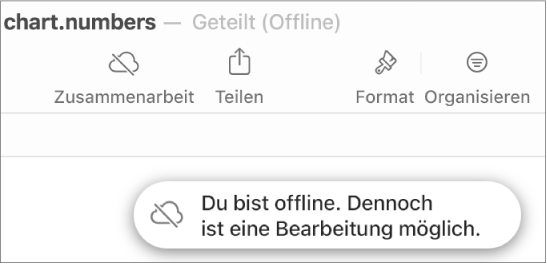
Wenn du geteilte Präsentationen offline bearbeitest, solltest du Folgendes beachten:
Willst du eine Kopie des Dokuments mit deinen Änderungen an eine andere Person senden, bevor die Änderungen hochgeladen werden, klicke auf „Teilen“
 in der Symbolleiste oder wähle „Ablage“ > „Teilen“ (im Menü „Ablage“ oben auf dem Bildschirm) und wähle „Kopie senden“. Auf diese Weise ist sichergestellt, dass deine Änderungen berücksichtigt werden. Im Gegensatz dazu werden deine offline vorgenommenen Änderungen nicht einbezogen, wenn du die Präsentation z. B. aus dem Finder in eine E-Mail-Nachricht ziehst.
in der Symbolleiste oder wähle „Ablage“ > „Teilen“ (im Menü „Ablage“ oben auf dem Bildschirm) und wähle „Kopie senden“. Auf diese Weise ist sichergestellt, dass deine Änderungen berücksichtigt werden. Im Gegensatz dazu werden deine offline vorgenommenen Änderungen nicht einbezogen, wenn du die Präsentation z. B. aus dem Finder in eine E-Mail-Nachricht ziehst.Wenn du nicht sicher bist, ob deine Änderungen synchronisiert wurden, kannst du ihren Status prüfen. Wähle „Darstellung“ > „Status der Synchronisierung anzeigen“ (das Menü „Darstellung“ befindet sich oben auf dem Bildschirm).
Wenn andere Teilnehmer, die online sind, Objekte oder Folien löschen, die du offline bearbeitet hast, werden deine Änderungen an diesen Objekten nicht integriert sein, wenn du wieder online bist.
Weitere Informationen findest du unter Im Offline-Modus arbeiten im Apple Support-Artikel Informationen zur Zusammenarbeit in Pages, Numbers und Keynote.
Teilnahme an einer geteilten Präsentation deaktivieren
Wenn du eine geteilte Präsentation nicht mehr verwenden möchtest, kannst du dich aus der Teilnehmerliste entfernen.
Klicke in der Symbolleiste auf
 und danach auf „Geteilte Präsentation verwalten“.
und danach auf „Geteilte Präsentation verwalten“.Bewege den Zeiger in der Teilnehmerliste auf deinen Namen, klicke auf
 und wähle dann „Mich entfernen“.
und wähle dann „Mich entfernen“.
Wenn du deinen Namen in der Teilnehmerliste entfernst, wird auch die Präsentation aus deinem iCloud Drive entfernt. Wenn du später wieder auf die Präsentation zugreifen willst, kannst du sie mit dem Originallink öffnen.
Hinweis: Für eine Präsentation, die mit anderen Personen geteilt wird, stehen nicht alle Keynote-Funktionen zur Verfügung. Weitere Informationen findest du im Apple Support-Artikel Informationen zur Zusammenarbeit in Pages, Numbers und Keynote.